Windows Emulator Windows for Android. قم بتشغيل تطبيقات Android على جهاز الكمبيوتر الخاص بك
بفضل التطور السريع البرمجيات بالنسبة لنظام التشغيل Android، يتسرع العديد من مستخدمي سطح المكتب في عيونهم على هذه المنصة، فيما يتعلق بمعنى مسألة طبيعية: "كيفية تثبيت Android على جهاز كمبيوتر"؟
في البداية، لم يتم إنشاء Android للاستخدام في جهاز كمبيوتر مع بنية X86، وكانت إصدارات هذا نظام التشغيل ما يصل إلى 3.0 مخصصا حصريا للهواتف.
على الرغم من ذلك، فإن مجموعة المتحمسة التي تم إنشاؤها وإنشاء توزيعات Android محدثة بانتظام لتثبيتها في كمبيوتر شخصي.
كيفية إنشاء نظام التشغيل "المحمول" هذا إلى جهاز الكمبيوتر الخاص بك وسيتم مناقشته في هذا المنشور.
مراحل نظام التشغيل أندرويد على الكمبيوتر
يمكن تقسيم جميع الأعمال على تثبيت نظام التشغيل Android OS على جهاز كمبيوتر إلى عدة مراحل:
- تحميل إلى كمبيوتر التوزيع.
- إنشاء وسائط قابلة للتمهيد.
- إعداد الأقراص الصلبة إلى تثبيت أندرويد.
- تركيب نظام التشغيل الجديد وتكوينه.
الآن عن كل مرحلة بمزيد من التفاصيل.
من أجل جعل جهاز الكمبيوتر الشخصي الكامل لجهاز الكمبيوتر الخاص بك، حدد وتنزيل وتنزيل توزيع نظام التشغيل. إنه أفضل من موقع المطورين، والذهاب إلى العنوان: http://www.android-x86.org/download.
في وقت كتابة المقالات إلى كل الرغبة في توزيع Android X86 الإصدار 5.1، ولكن يمكنك استخدام إصدار آخر، أكثر "تشغيل" من البرنامج.
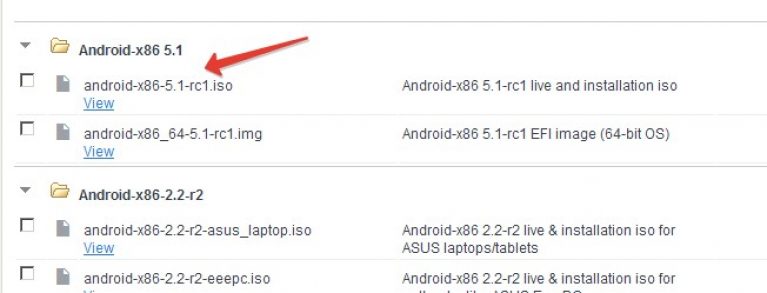
صفحات لقطة شاشة مع توزيع Android-X86-5.1-RC1.ISO
ال ISO Image تحتاج إلى التنزيل على جهاز الكمبيوتر وإنشاء وسيلة قابلة للتمهيد.
إنشاء وسائل الإعلام القابلة للتمهيد
يمكنك تثبيت Android على جهاز الكمبيوتر الخاص بك باستخدام محرك أقراص فلاش متوسطة أو تحميل. لأن معظم أجهزة الكمبيوتر المحمولة لا تجهز مشغل اسطوانات فيديو رقميةثم as. قرص التشغيل سوف نستخدم محرك الفلاش المعتاد إلى 2 جيجابايت.
من أجل تسجيل صورة التوزيع على محرك فلاش USB من الضروري استخدام برامج الطرف الثالث. يوصي المطورون Unetbootin أو UnteraISO Utilities.
النظر في عملية تسجيل التوزيع على بطاقة الجسد باستخدام برنامج UNETBOOTIN:
- أدخل محرك أقراص فلاش USB USB المنسق في الكمبيوتر الشخصي.
- قم بتنزيل وتشغيل برنامج UNETBOOTIN.
- في نافذة الأدوات المساعدة، انقر فوق نافذة "صورة القرص"، وانقر فوق الزر باستخدام الزر Elellipsis وحدد التوزيع الذي تم تنزيله، والنقر فوق الزر "الوسائط"، وحدد بطاقة اللحم الخاصة بك، ثم اضغط بجرأة موافق.
- عند الانتهاء من الإجراء لإنشاء وسائط قابلة للتمهيد، انقر فوق "إنهاء"

يتم إنشاء وسائط التحميل. إذا كان من المفترض أن يكون نظام التشغيل Android على جهاز كمبيوتر، فهذا يكفي في BIOS جعل أولوية محرك أقراص فلاش USB عند البدء ويمكنك بدء تشغيل عملية التثبيت.
إنشاء قسم القرص الثابت تحت نظام التشغيل Android
إنشاء قسم على الأقراص الصلبة يمكن استخدامها بواسطة أرامل 7. للقيام بذلك:
- اضغط WIN + R.
- في مربع الحوار، أدخل diskmgmt.msc ثم اضغط على "ENTER".
- في نافذة الأداة المساعدة، ابحث عن المساحة غير المخصصة، حدد من القائمة المنسدلة "إنشاء وحدة تخزين بسيطة".
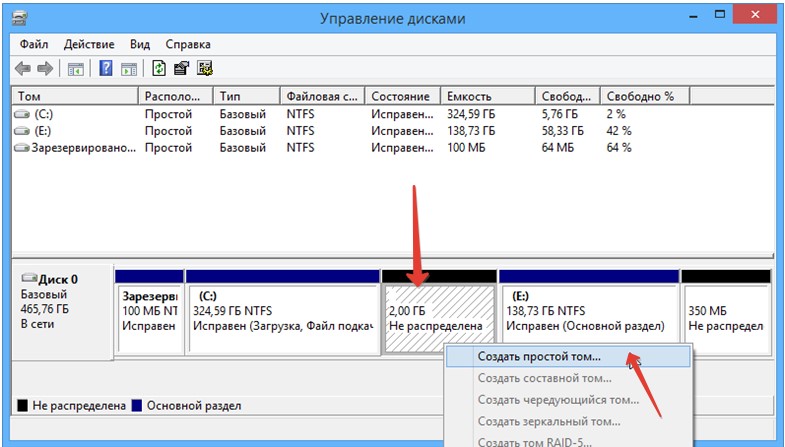
- في معالج إنشاء القسم، انقر فوق "التالي".
- أدخل حجم القسم. لتثبيت Android، يجب عليك تحديد ما لا يقل عن 10 جيجابايت من الأقراص الصلبة الخاصة بك تحت هذا القسم. انقر فوق {التالي".

- اضبط الرسالة على قسم القرص الجديد وانقر فوق "التالي".
- في نافذة Formatting Parameters، يمكنك ترك كل شيء افتراضيا. "إضافه على".
- في نافذة الإنجاز من قسم إنشاء القسم، انقر فوق "إنهاء".
إعداد BIOS
من أجل تثبيت نظام التشغيل "المحمول"، تحتاج إلى بدء تشغيل الكمبيوتر من بطاقة Black USB Flesh. للقيام بذلك، قبل تشغيل الكمبيوتر مباشرة، يجب عليك تثبيت موصل PC بطاقة USB وانتقل إلى BIOS من خلال النقر مباشرة بعد بدء تشغيل مفتاح الكمبيوتر الشخصي F12 أو DEL.
في بعض طرازات أجهزة الكمبيوتر المحمولة لإدخال BIOS، تحتاج إلى الضغط على المفتاح F2 أو ESC.
مهم! قد تختلف مفتاح الإدخال إلى BIOS اعتمادا على الشركة المصنعة لوحات النظام وBIOS.وبعد يمكنك تعلم زر المضخة بالضبط من الوثائق لجهاز الكمبيوتر الخاص بك.
بعد دخول BIOS، أدخل قسم التمهيد حيث تقوم الأسهم بتعيين أولوية الحمل جهاز USB:٪ sبعد ذلك تأكيد الإعدادات عن طريق الضغط على F10، والخروج من BIOS عن طريق الضغط على ESC.
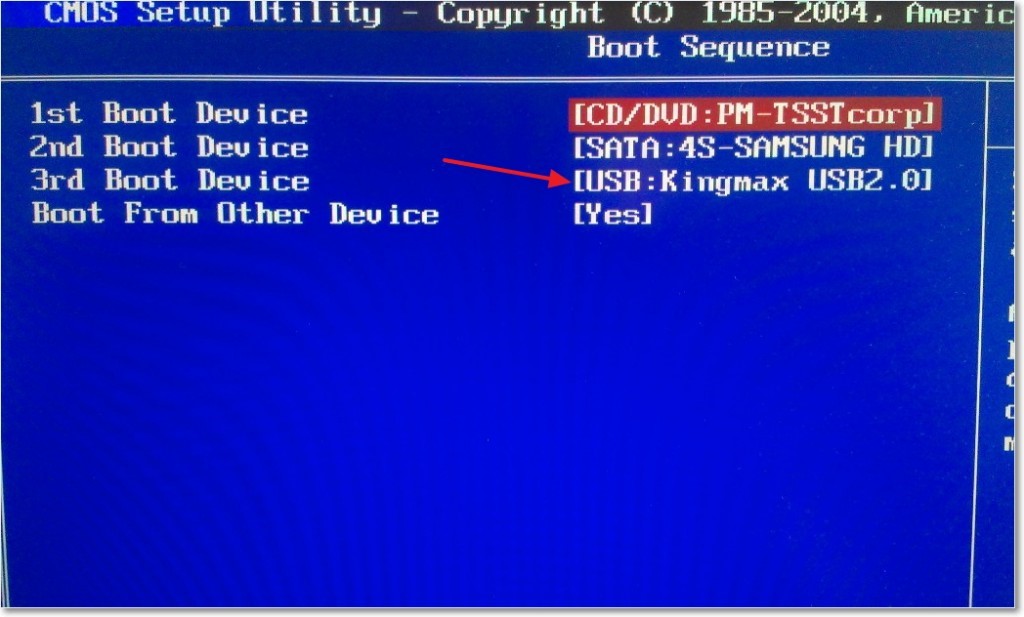
تثبيت نظام التشغيل Android على جهاز الكمبيوتر
بعد بدء تشغيل الكمبيوتر من محرك أقراص Flash Boot، سيتم فتح نافذة، حيث من القائمة بأكملها، سيكون من الضروري تحديد السلسلة الأخيرة.
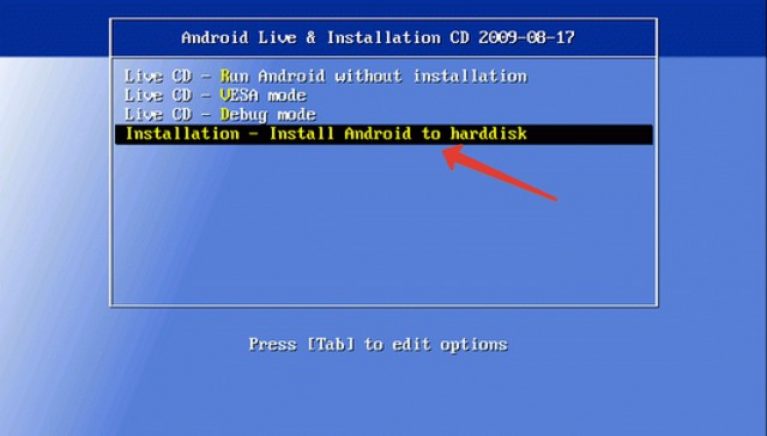
لتثبيت Android على جهاز الكمبيوتر الخاص بك، يجب عليك تحديد قسم HDD المطلوب لتثبيت التوزيع. في النافذة التالية، يتم تعريف الأقسام المتاحة على أنها SDA1، SDA2، SDA3. حدد المطلوب وانقر فوق "موافق".
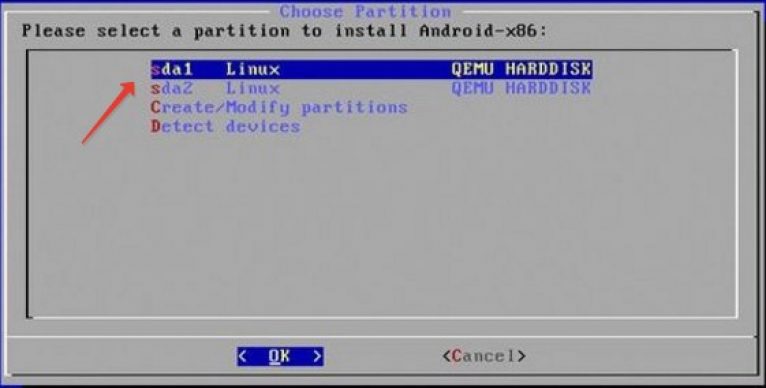
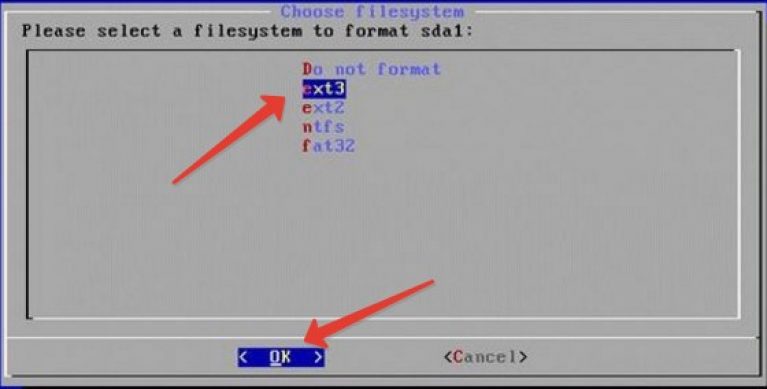
![]()
نظرا لأنه من المقرر أن يعمل Android في نظام التشغيل الثاني في جهاز الكمبيوتر الخاص بنا، فإن السؤال "دمج التنزيل باستخدام Windows" يجب الإجابة عليه بالإيجاب. نقوم بالنقر فوق "نعم" و "أدخل".
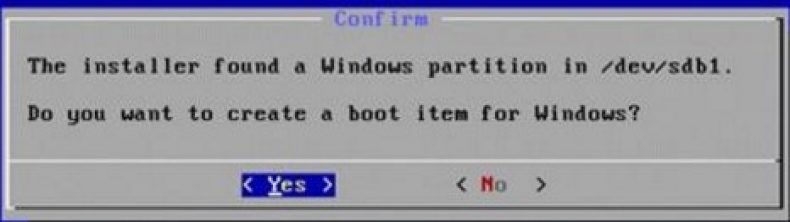
بعد اكتمال التثبيت، سيقترح النظام تشغيل Android على جهاز الكمبيوتر الخاص بك. تثبيت النظام لا يزال نصف القضية. الآن يتبع خطوة الإعداد
حتى إذا لم يكن لديك هاتف ذكي أو جهاز لوحي يعمل بنظام Android، فيمكنك استخدام أي من مئات الآلاف من التطبيقات الرائعة المكتوبة لهذا النظام. هذا سوف يساعد محاكي bluestacks.
BlueStacks هو برنامج يسمح بتطبيقات Android بسرعة وبصفة كاملة تعمل أجهزة الكمبيوتر العادية وأجهزة الكمبيوتر المحمولة. هذا ليس مجرد محاكي نظام التشغيل أندرويد، ولكن صيغة جديدة برامج انتشار. نحن جميعا معتادون أن كل مطور لديه متجر التطبيقات الخاصة به - متجر التطبيقات.، متجر ويندوز، سوق أندرويد. (تطبيقات جوجل.). يقدم مبدعي Bluestacks متغير مبتكر لتوزيع البرنامج. إذا لم يكن لديك هاتف يعمل على أساس نظام تشغيل Android (على سبيل المثال، فأنت مالك iPhone)، فلماذا لا يمكنك شراء الألعاب والتطبيقات المصممة لهذا النظام؟ بعد كل شيء، لديك جهاز كمبيوتر!
عن طريق تثبيت Bluestacks، ستتمكن من تشغيل أدوات مساعدة Android في وضع ملء الشاشة، بينما ستعمل بأسرع ما إذا كانت برامج Windows أو Mac OS X. إذا كنت مالك هاتف ذكي أو جهاز لوحي يعتمد على نظام Android، ثم سيتم إجراء التطبيقات المفضلة من الهاتف على جهاز الكمبيوتر الخاص بك والعكس صحيح. وبالتالي، يمكنك أولا اختبار أي برنامج في المحاكي ثم قرر ما إذا كنت بحاجة إلى هذا البرنامج على هاتفك الذكي.
بالطبع، يطرح السؤال مدى ملاءمة التحكم في التطبيقات المقصودة للأجهزة المحمولة بشاشات تعمل باللمس، على جهاز كمبيوتر. كقاعدة عامة، تكون اللمس والمحاكاة الممكنة تماما مع الماوس. تنشأ مشاكل فقط في تلك الحالات النادرة عند حاجة Multitouch. على الأجهزة اللوحية وأجهزة الكمبيوتر المحمولة مع شاشة تعمل باللمس التحكم تقليدي تماما. يمكنك استخدام لوحة المفاتيح الفيزيائية والإفتراضية المدمجة في Bluestacks.
مثيرة للاهتمام بشكل خاص ل BlueStacks للمستخدمين الأجهزة مع Windows 8. تثبيت تطبيقات أندرويد في وضع كامل الطول ومع الدعم شاشة اللمس ملء تماما عدم وجود برنامج لمجموعة الثماني. في الوقت نفسه، هناك إصدار من مكدسات زرقاء مضمونة، محسنة للاستخدام على الأجهزة اللوحية والتحكم بالمسة باك.
التركيب
تركيب المحاكي بسيط للغاية. انتقل إلى موقع Bluestacks.com على الويب، حدد نظام التشغيل المناسب (نظام التشغيل Windows XP أو Vista أو 7 أو 8 أو Mac OS X)، قم بتنزيل التوزيع المطلوب وتثبيته. إذا لم يكن هناك .NET Framework 3.5، فسيطالبك النظام بتحميله قبل تثبيت المحاكي. سوف تأخذ عدة دقائق تثبيت البرنامج وتنزيل الملفات الضرورية. يتم تثبيت النظام فقط إذا كان هناك حق الوصول إلى الإنترنت وبعد تثبيته يتطلب التسجيل على الخادم. عند بدء تشغيل الأداة المساعدة لأول مرة، تحتاج إلى تحديد برنامج Sync بنقرة واحدة في نافذة Bluestacks. سيطلب منك اجتياز إعدادين - تمكين المتجر تشغيل التطبيقات السوق والمزامنة مع محاسبة جوجل ([email protected]). يتبع تعليمات بسيطة وإدخال بياناتك، ستتلقى رسالة حول الطرف الناجح لإعداد المحاكي.
فيما يتعلق بمسألة البرنامج الخاص بتوافر هاتف Android، يجب الإجابة على أصحاب الأجهزة على أساس هذه المنصة "نعم". في هذه الحالة، ستحتاج إلى إدخال العنوان صندوق بريد ورقم الهاتف مع رمز البلد. بعد ذلك، سوف ترسل Bluestacks البريد الإلكتروني و رسالة SMS مع تعليمات مفصلة على مزامنة الهاتف مع التطبيق. عند اختبار برنامج SMS لم يتم الحصول عليه، ولكن جميع المعلومات اللازمة للمزامنة جاءت إلى بريد إلكتروني.

إذا كان لديك جهاز Android وكنت ترغب في تثبيت جميع التطبيقات المفضلة لديك بسرعة مخزنة عليه، في Bluestacks، قم بتشغيل برنامج Sync بنقرة واحدة.
![]()
جري
اعتمادا على نظام التشغيل، يتم تشغيل المحاكي بواسطة اختصار على سطح المكتب أو من قائمة سياق الأيقونة، وهو في الدرج. تتوفر برامج متعددة على الفور: تطبيق Barnes & Noble's Nook، المستندات للذهاب، Evernote، الفاكهة النينجا الحرة، نبض و StumbleUpon. لبدء التطبيق، انقر فوق أيقوناته. للعودة إلى قائمة المرافق، انقر فوق أيقونة Bluestacks في مركز لوحة التنقل في أسفل نافذة البرنامج.
لتنزيل تطبيقات جديدة، أدخل أسمائها في سلسلة البحث وانقر فوق "البحث". برنامج محاكي التنزيلات من Google Play. يمكنك أيضا تنزيل البرامج ومن موارد أخرى، بما في ذلك Amazon Appstore لنظام Android و GetJar و 1 Mobile. في الجزء العلوي من الشاشة هو لوحة شفافة مع أيقونات من مختلف المتاجر عبر الإنترنت. يمكنك اختيار النقر فوق الرمز المقابل. يسمح بالتنزيل المتزامن وتركيب العديد من البرامج. في الوقت نفسه، في نفس الوقت، يمكنك حتى تشغيل بالفعل تطبيق مثبت - BlueStacks تعدد المهارة وتعلم كيفية العمل في العديد من التدفقات.
جلسة
إذا كنت ترغب في تعيين نفس التطبيقات المستخدمة على هاتفك الذكي، أو تلقي رسالة نصية قصيرة على جهاز الكمبيوتر الخاص بك، فستحتاج إلى التنزيل من Google Play Software Software - Bluestacks Cloud Connect. بعد التنزيل، سيؤدي البرنامج إلى موجه إدخال رقم التعريف الشخصي المرسل إلى بريدك الإلكتروني. يمكن أيضا العثور على هذا الرمز في قائمة إعدادات App Player، في الركن الأيمن السفلي من لوحة التنقل. ثم، في الصفحة التالية، تحتاج إلى تحديد "Cloud Connect"، وبعد ذلك ستظهر النافذة مع رقم التعريف الشخصي المرغوب فيه.
وظيفة "Cloud Connect" سهلة الاستخدام للغاية: تحتاج فقط إلى تحديد الجهاز الذي تريد مزامنته مع مشغل التطبيقات، وانقر فوق الزر "المزامنة" في الجزء العلوي من الشاشة. على الرغم من أن هذا الخيار يسمى "المزامنة"، إلا أنه يقوم ببساطة بتنزيل نفس التطبيق على الجهاز المتوفرة في App Player على الكمبيوتر. في الوقت نفسه، لا يتم حفظ معلومات حول إعدادات البرنامج وبيانات التفويض، لذلك ستحتاج إلى إذن جديد. للوصول إلى الإعدادات المتقدمة، تحتاج إلى ترجمة المؤشر إلى الزاوية اليمنى السفلى (أو المسه إذا كان لديك جهاز لمس الشاشة).
BlueStacks لمصممي الويب والمطورين
إذا كنت تقوم بإنشاء مواقع الويب أو البرامج، فقد تحتاج إلى اختبار منتجك على المحاكي. لكن المحاكي الأصلي الذي يأتي في SDK Android.، بطيئة جدا ويعمل طويلا. بفضل Bluestacks، يمكنك فتح المتصفح بسرعة، وليس واحدة، ولكن قليلا للاختيار من بينها، بدءا من إصدارات الجوال فايرفوكس والأوبرا وتنتهي مع هذه الخيارات مثل متصفح UC ودلفين.
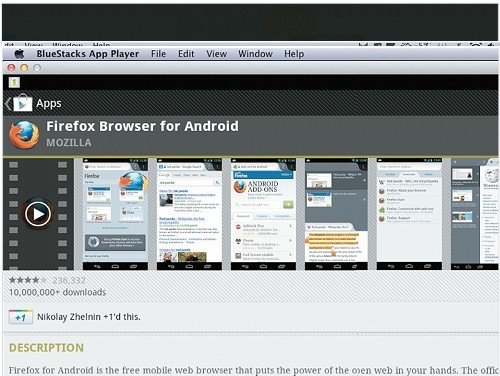
يمكنك توصيل الخاص بك حساب جوجل أو تسجيل واحدة جديدة، وبعد ذلك ستكون متاحة جوجل متجر اللعب.وبعد لديها نظرة مألوفة - كما هو الحال في الأجهزة المحمولة.
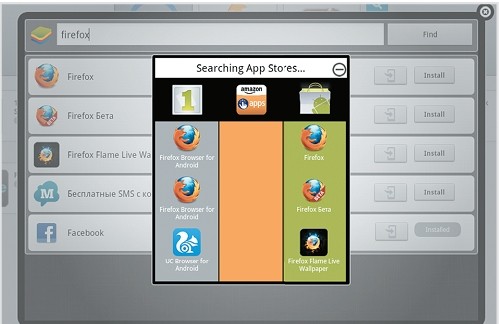
يتم إجراء البحث على الفور للحصول على ثلاثة متاجر تطبيقات عبر الإنترنت - سوق الأجهزة المحمولة، سوق Amazon Appstore و Google Play Market. في بعض الأحيان يمكنك توفير المال ل خدمات مختلفة هناك خصومات.
BlueStacks كبديل لمتجر Windows
ويندوز 8 شاب، ولكن واعدة جدا منصة متنقلة مع نظامها الإيكولوجي. ولكن مع كل مزاياها، لديها عدد من المشاكل. لذلك، في الوقت الراهن في متجر ويندوز كثيرا طلبات أقلمن في Google Play (Android Market) و Apple App Store. وفقط هذه المشكلة يمكن بسهولة حل BlueStacks مجانا. يحتوي متجر Google Play Market على أكثر من 700000 برامج. وعلى الرغم من أنهم لن يتمكنوا جميعا من البدء في Bluestacks، إلا أنه لا يزال كثيرا. تجدر الإشارة إلى أنه في الوقت الحالي BlueStacks هو تطبيق يعمل حصريا على بنية X86، مما يعني أنه لا يزال غير متاح لمستخدمي أجهزة Windows RT. بالمناسبة، قام مطورو Bluestacks بتكييف أفكارهم في المقام الأول للعمل في Microsoft Surface Pro، لكن الأجهزة الأخرى التي يجب أن تحتفظ بها Windows 8 جانبا.
حقائق عن Bluestacks.
تأسست Bloudtacks من قبل روزن شارما - رجل أعمال ناجح ومبدع العديد من الشركات، التي اكتسبها بعد ذلك من قبل قادة الصناعة مثل مايكروسوفت، جوجل وسرية سيتريكس وماكافي.
تم عرض حل البرامج Bluestacks لأول مرة في منطقة AMD Fusion في مؤتمر Computex 2011 في تايبيه.
أحد الميزات المميزة لهذا البرنامج هو أن هذا ليس محاكنا في الفهم المعتاد. كما يقول المطورون أنفسهم، BlueStacks هو لاعب لعب تطبيقات Android. لهذا السبب لا يتم ملاحظة البرامج بسرعة وتأخير و "الفرامل".
دخلت ASUS و Lenovo في اتفاقيات شراكة مع Bluestacks، وفقا لما سيصدره "المحاكي" مسبقا إلى جهاز الكمبيوتر الجديد مع Windows 8.
بحلول نهاية عام 2012، تم تنزيل Bluestacks وتثبيت خمسة ملايين مرة.
موقع Getyouurapsback.com المنشور معلومات حول حقيقة أن المستخدمين الجدد أنظمة ويندوز 8 ويمكن لأجهزة أو أقراص Surface Pro تنزيل وتثبيت أي تطبيقات Bluestacks على أجهزة الكمبيوتر والهواتف الذكية.
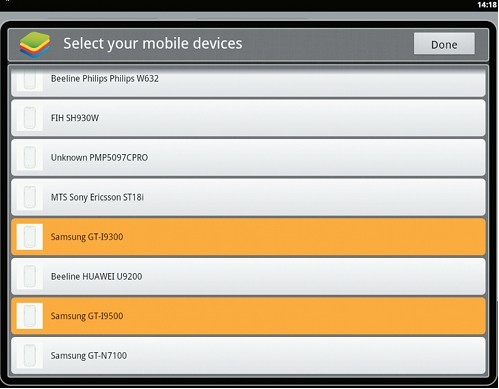
اختر جهاز Android الخاص بك - والتطبيقات المخزنة عليها سيتم مزامنة BlueStacks.

للعودة من تشغيل التطبيق إلى الشاشة الرئيسية، يجب عليك ترجمة المؤشر إلى الزاوية اليمنى السفلى وانقر فوق السهم في القائمة المنبثقة. هنا يمكنك الوصول إعدادات Bluestacks أو اختيار وضع ملء الشاشة.

المعلمات BlueStacks للتغيير تشبه الإعدادات المبسطة لأجهزة Android التقليدية
اليوم، هناك عدد كبير من تطبيقات Android، التي تتطلب إطلاقها، كقاعدة عامة، نظام أندرويد أو جهاز لوحي. ولكن ماذا لو كنت تستخدم حاليا نظام التشغيل iOS أو نظام التشغيل المحمول الأخرى، ولكنه ترغب في تجربة هذه التطبيقات بدون جهاز Android؟
لحسن الحظ، هناك عدة طرق لإطلاق تطبيقات Android على جهاز كمبيوتر على نظام Windows.
ربما أسهل طريقة لتشغيل برنامج أندرويد والتطبيقات على ذلك كمبيوتر ويندوز - استخدام لحام القوس، ملحقات ل. نظرا لأن هذا امتداد للكروم، يمكنك أيضا استخدام هذه الطريقة على Chromebook أو Mac. العملية هي نفسها تقريبا، بغض النظر عن النظام الأساسي الذي تستخدمه Chrome. قم بتنزيل Arc Welder والعمل.
ARC Welding هي أداة تجريبية، وهذا يهدف بشكل أساسي إلى المطورين. ومع ذلك، فإن عملية تحميل التطبيق بسيطة للغاية. ستحتاج إلى تحميل APK في Welding Arc (المعروف باسم Sideloading) التي يمكنك الحصول عليها احتياطي النسخ التطبيق على جسدي الخاص بك جهاز أندرويدأو يمكنك تنزيل APK من أي عدد من الأماكن في. نحن لا نوصيك بتنزيل التطبيقات المدفوعة والمواقع المظللة، رغم ذلك. هناك العديد من المواقع التي أرشفة APKs المجانية المشروعة، كمرآة APK.
المراكب الروبوت
الطريقة التالية أسهل طريقة لجعل تطبيق أندرويد للعمل على جهاز كمبيوتر هو استخدام محاكي أندرويد أصدرته Google كجزء من SDK الرسمي. يمكن استخدام المحاكي لإنشاء أجهزة افتراضية تشغيل أي إصدار من Android، مع أذونات مختلفة وتكوينات الأجهزة. العيب الأول هو عملية إعداد صعبة إلى حد ما.
يجب عليك تنزيل حزمة SDK من موقع Google، استخدم برنامج Manager SDK ممكنا فيه الإصدارات المطلوبةوبعد AVD Manager لإنشاء وإدارة الأجهزة الافتراضية. قدمت Google بعض الخيارات المكونة مسبقا متوفرة في القائمة لأجهزة Nexus، ولكن يمكنك أيضا ضبط المعلمات يدويا.
لأنه لا يوجد متجر لعب متجر.تحتاج إلى جعل بعض إدارة الملفات. ضروري APK ملف أضف إلى المجلد أدوات.في الكتالوج SDK. ثم عبر سطر الأوامربينما يعمل AVD (جهاز AndroidVirtual)، أدخل (في هذا الدليل) aDB تثبيت filename.apk.وبعد يجب إضافة التطبيق إلى قائمة برامج جهازك الظاهري.

استند إصدارات أندرويد لجهاز الكمبيوتر
إذا لم يكن الأمر مؤسف لقضاء بعض الوقت، فيمكنك محاولة التثبيت على جهاز كمبيوتر مضيف نسخة أندرويدوبعد هناك العديد من إصدارات Android المحتلة التي ستعمل بنجاح على أجهزة الكمبيوتر المكتبية، ولكن دعمها محدود إلى حد ما بسبب عدد كبير من تكوينات أجهزة الكمبيوتر الشخصي. اثنين من الخيارات الرائدة - Android على بنية Intel (للأجهزة المزودة ب UEFI) ومشروع Android-X86 (في الشكل أعلاه).
لا يوجد خيار مثالي وقد يحتاج إلى شراء المعدات المتوافقة مع إصدار مستقل من Android، مثل Dell XPS 12 للإصدار من قرص Intel أو Lenovo ThinkPad X61 ل Android-X86. يمكنك تثبيتها عبر Windows، ولكن هذه ليست أفضل فكرة. كل شيء مغير هو إنشاء قسم منفصل على القرص الثابت وتثبيت الروبوت هناك.
إذا لم تكن معداتك غير مدعومة بأي من هذه الخيارات، فيمكنك محاولة تثبيت Android محمول في VirtualBox. هذا الحل سوف تعمل أسرع قليلا من المسؤول الروبوت المحاكيوبعد من غير المرجح أن يكون الخيار مناسب للألعاب، ولكن يجب تثبيت معظم التطبيقات وتشغيلها بشكل صحيح. بالإضافة إلى ذلك، عليك تثبيت التطبيقات التي تحتاجها يدويا، نظرا لعدم وجود تكامل مع Google Play.
إذا كنت بحاجة إلى تشغيل تطبيقات وألعاب متعددة على الكمبيوتر بأقل جهد، فستساعد Bluestacks. - هذا هو في الواقع نسخة قوية من Android. هناك لعبة Google المضمنة، لذلك يمكنك الحصول على حق الوصول الفوري إلى المحتوى. تتم إضافة الجهاز إلى قائمة تشغيل Google، وهي تنكر تحت ملاحظة غالاكسي. II.
سيقوم عميل Bluestacks بالتمهيد في نافذة سطح المكتب مع فئات مختلفة من التطبيقات: الألعاب، وهلم جرا. عند النقر فوق التطبيق أو البحث مستنسخ من قبل عميل كامل متجر اللعبوبعد يمكنك حقا التنقل في هذه الواجهة كما في جهاز Android الحقيقي.

ما هي أفضل طريقة؟
إذا كنت بحاجة إلى اختبار التطبيق بنية لتثبيته على أجهزة Android الأخرى، في هذه الحالة، تم تثبيت المحاكي على جهاز الكمبيوتر - أفضل طريقةوبعد ببطء، ولكن معيار، ويمكنك معرفة كيفية عمل هذا أو هذا التطبيق في الواقع. في Android، تكون منافذ الكمبيوتر مثيرة للاهتمام بالتأكيد للألعاب، والأداء مستقر.
إذا كنت بحاجة إلى بدء تشغيل العديد من التطبيقات على جهاز الكمبيوتر، فمن الأفضل استخدام Bluestacks App Player: بسرعة، هناك إمكانية الوصول إليها متجر جوجل تشغيل، تعمل على أجهزة Windows Multitouch. ARC لحام جيد عندما تحتاج فقط إلى استخدام تطبيق واحد فقط. التثبيت بسيط وخالي تماما.
لقد أثبتت تطبيقات النظم الإيكولوجية أندريود تعدداتها والراحة في التطور، حتى بعد ترويج بطيء قليلا. يمكنك تطوير تطبيقات بحرية لنظام Android ونشرها في متجر Play مع الحد الأدنى من القيود. أدت هذه الشروط إلى الفائض من تطبيقات أندرويد رائعة حقا، بعضها غير متوفر لنظام التشغيل iOS أو منصات أخرى. عادة ما تتطلب تشغيل تطبيقات Android جهازا مع نظام التشغيل هذا، ستقول. ولكن ماذا لو كنت تستخدم نظام التشغيل iOS أو نظام التشغيل المحمول الأخرى، ولكن لا ترغب في الحصول على جهاز على Android فقط لاستخدام التطبيقات؟ حسنا، لحسن الحظ، قتال قليلا، يمكنك تشغيل أي تطبيق Android على الكمبيوتر الجيد القديم مع Windows. هناك بعض بطرق مختلفة لتحقيق ذلك، لكل منهما نقاط القوة والضعف.
لحام القوس لكروم
ربما أسهل طريقة لتشغيل تطبيق Android على جهاز كمبيوتر يعمل بنظام Windows هو استخدام ملحق لحام Chrome Arc من Google (ARC يعني وقت تشغيل التطبيق للكروم). منذ امتداد Chrome، يمكن استخدامه ليس فقط على Windows، والكروم كتاب أو ماك مناسب أيضا. العملية هي نفسها تقريبا، بغض النظر عن النظام الأساسي الذي تستخدمه Chrome. فقط اذهب إلى متجر Chrome Web Store، قم بتنزيل امتداد لحام ARC، وتثبيته.
ARC Welder هو مجرد فائدة تجريبية، وتهدف أساسا إلى استخدام المطورين. ومع ذلك، فإن عملية تحميل التطبيق بسيطة للغاية. ستحتاج إلى ملف APK الذي تم تنزيله في WALDER ARC (عملية تعرف باسم التحميل). يمكن الوصول إلى الملف من أي جهاز Android المادي، باستخدام تطبيق نسخ احتياطي بسيط، أو مجرد تنزيل ملف APK من أحد آلاف المواقع على الإنترنت. ومع ذلك، نحن لا نوصي بتنزيل التطبيقات والألعاب المدفوعة مع مواقع مشكوك فيها. هناك العديد من مواقع موقع ملفات APK مجانية قانونيا، مثل APK Mirror.

عندما تلقيت ملف APK، فتح لحام ARC من خلال قائمة تطبيقات Chrome، وتحديد المسار إلى الملف. ثم تحتاج فقط إلى تحديد تطبيق عرض التطبيق - المناظر الطبيعية / الصورة، الهاتف / اللوحي، والسماح أو تعطيل الوصول إلى المخزن المؤقت. لا يمكن إطلاق كل تطبيق، ولكن حتى تم إطلاق بعض المكونات بالفعل. لحام القوس حاليا لا يدعم خدمات جوجل العب (ما لم تكن مطورا، ويمكنك الوصول إلى رمز التطبيق)، لأن تطبيقات جوجل ويرفض بعض طرف ثالث البدء.
التطبيقات والألعاب التي من المحتمل أن تطلق تماما على لحام القوس. سوف تحصل على الوظائف الكاملة تقريبا للتطبيقات مثل Evernote، Instagram، وحتى الطيور القفاز. في المرة الواحدة، يمكنك فقط تثبيت تطبيق واحد فقط في Chrome باستخدام Welder ARC، لأنك تضطر إلى إرجاع عملية التثبيت بأكملها وتمريرها من البداية إذا كنت ترغب في تغيير التطبيق المثبت.
يتطلب متطلبات التركيبات والقيود في تطبيق واحد في وقت واحد لحام القوس بعيدا عن المثالي لتشغيل تطبيقات Android على أجهزة Android على أجهزة Windows للاستخدام اليومي. ومع ذلك، إذا كنت ترغب فقط في تشغيل تطبيق للاختبار أو مجرد تشغيل، يجب أن يكون هذا التمديد كافيا بالنسبة لك.

android المحاكي.
طريقة أخرى بسيطة لإطلاق تطبيق Android على جهاز كمبيوتر هو استخدام Android Emulator، الذي أصدره Google رسميا، داخل SDK. يمكن استخدام المحاكي لإنشاء أجهزة افتراضية باستخدام أي إصدار من Android مع أي دقة وتكوين الأجهزة. العيب الأول من هذه الطريقة هو عملية تثبيت معقدة إلى حد ما.
تحتاج إلى تنزيل حزمة SDK من Google، استخدم Manager SDK المدمج لتنزيل المنصات التي تريدها - ربما الأكثر الإصدار الأخير الروبوت في وقت التثبيت (الآن 5.1). AVD Manager، التي يمكنك من خلالها إنشاء وإدارة الأجهزة الافتراضية. قامت Google بتثبيت بعض الإعدادات الافتراضية المتوفرة من قائمة أجهزة Nexus، ولكن يمكن أيضا تعيين المعلمات يدويا. بمجرد تنزيل جهازك الظاهري، تحتاج إلى تثبيت التطبيقات، ولكن يستحق تذكر أن المحاكي هو نفس الإصدار من Android مع مصادر مفتوحة، لأن تطبيق Google غير مدرج فيه.
نظرا لعدم وجود متجر Play، فأنت بحاجة إلى حفر قليلا في الملفات. خذ APK الذي تريد تثبيته (سواء كانت حزمة Google أو أي شيء آخر)، وتصدرها إلى المجلد مع الأدوات المساعدة في دليل SDK. ثم استخدم سطر الأوامر في AVD، وأدخل "تثبيت اسم تثبيت adb.apk". يجب إضافة التطبيق إلى قائمة تطبيقات جهازك الظاهري.
الزبيب كله هو أن المحاكي هو نظيفة أندرويد مباشرة من المصدر الأصلي. تتوافق تطبيق التطبيقات بالكامل مع كيفية عرضها على الأجهزة المادية، ويجب البدء في كل شيء. هذا حل ممتاز لاختبار التطبيقات قبل تنزيلها لاختبار الأجهزة. المشكلة الأكبر هي أن المحاكي بطيئا قليلا، لأنك من غير المرجح تشغيل التطبيقات على ذلك بانتظام. بناء على ذلك، أنت نفسك تفهم كيف تسير الأمور مع الألعاب.

كمبيوتر يعمل تطبيقات Android.
إذا لم تكن خائفا من المتاعب الإضافية، فيمكنك الضغط على المزيد من العصير من استخدام تطبيقات Android من خلال تثبيت إصدار معدلة من نظام التشغيل على جهاز الكمبيوتر الخاص بك على جهاز الكمبيوتر الخاص بك. هناك العديد من منافذ أندرويد تعمل على أجهزة الكمبيوتر المكتبية، ولكنها تدعم كمية محدودة من المحتوى بسبب متطلبات الأجهزة العالية لإصدار الكمبيوتر. الخياران الرائدان للتثبيت الكامل لنظام Android على جهاز الكمبيوتر هو Android على بنية Intel (الأجهزة المزودة ب UEFI)، ومشروع Android-X86 (الصورة أعلاه).
ومع ذلك، لن يكون أي من الخيارات مثالية، لأن المتطلبات أعلى بكثير من الحظ: Dell XPS 12 لإصدار Intel، و Lenovo ThinkPad X61 ل Android-X86. يمكنك تثبيتها على رأس النوافذ، ولكن هذه الفكرة ليست من الأفضل. أكثر معقولة طريقة هي إنشاء قسم منفصل القرص الصلب، أنا. تثبيت أندرويد هناك.
إذا كان جهاز الكمبيوتر الخاص بك غير مدعوم من خلال أي من هذه المشاريع، فيمكنك محاولة تثبيتها، والتي يمكن أن تكون أسرع قليلا من محاكي أندرويد الرسمي. على الأرجح، لا يزال هذا ليس لديه ما يكفي من الألعاب، ولكن يجب تثبيت معظم التطبيقات وتبدأ بشكل طبيعي. أيضا، سيتعين عليك تثبيت التطبيقات التي تريدها يدويا، نظرا لعدم وجود تكامل مع Google Play.
Bluestacks App Player.
إذا كنت تبحث عن وسيلة للاستمتاع بتطبيقات وألعاب متعددة، بينما تستخدم BlueStacks الحد الأدنى من موارد الكمبيوتر، فإن BlueStacks هو اختيارك. يوضع BlueStacks App Player نفسها كبرنامج لتشغيل التطبيقات، ولكن بشكل عام، فإنه يبدأ الإصدار الكامل (المعدل للغاية) من Android وراء الكواليس. علاوة على ذلك، لديه متجر مسرحية مدمج، لذلك سيكون لديك وصول دائم إلى كامل المحتوى الذي اكتسبته. في الواقع، يستخدم البرنامج حسابك على Google Play للوصول إلى قائمة التطبيقات، وإخفاء تحت Galaxy Note II.
يتم تحميل عميل Bluestacks في النافذة على سطح المكتب، مع فئات مختلفة مثل الألعاب والاجتماعية. الشبكات، وهلم جرا. الضغط على التطبيق أو استخدام زر البحث إنشاء شيء غير متوقع: كامل تشغيل النسخة المتجر، الذي يتم عرضه كما هو الحال على الجهاز اللوحي المعتاد. يمكنك التنقل عبر واجهة البرنامج بنفس الطريقة كما هو الحال في الجهاز المادي الذي يعمل بنظام Android، مما يجعل BlueStacks بشيء كبير من تطبيقات "Player" فقط. بالإضافة إلى ذلك، يمكنك تعيين قاذفات الطرف الثالث مثل Nova أو Apex من متجر Play، وتثبيتها بشكل افتراضي. الشاشة الرئيسية BlueStacks مع فئات التطبيق - فقط قابلة للتخصيص أبدأ الصفحةلذلك، استبدالها يجعل BlueStacks تقريبا جهاز Android تقريبا.
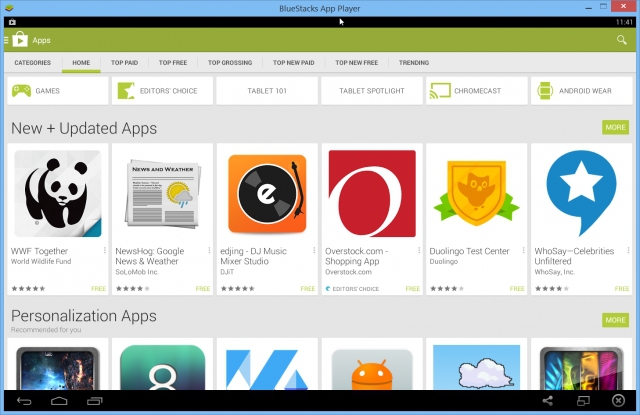
BlueStacks App Player، متجر مفتوح Play Store
يعني الوصول الكامل إلى متجر Play أنك لن تكون مرتبكا مع تطبيقات SIDLoAadding، وتطلق BlueStacks بشكل مستمر بشكل مثير للإعجاب. يتم دعم معظم الألعاب، ولكن ضع في اعتبارك أنه سيكون غير مرتاح للغاية لإدارة الماوس. إذا كان جهاز الكمبيوتر الخاص بك يحتوي على شاشة تعمل باللمس، فيمكنك استخدام التطبيقات والألعاب التي تتطلب أكثر من لمسة واحدة. يمكن Bluestacks إنشاء جهاز لوحي بدوام جزئي على نظام Android من Windows 8 Tablet. يستخدم Bluestacks التكنولوجيا التي تجعل من الممكن، وتسمى "Layercake"، منذ تطبيقات Android. ابدأ مباشرة عبر Windows.
المشكلة الحقيقية الوحيدة مع Bluestacks هي أنه يستخدم تجميع Android القياسي. يمكن أن تسبب جميع التغييرات التي تم إنتاجها لإطلاق تطبيقات على جهاز كمبيوتر مشاكل - بعض التطبيقات ببساطة لا تبدأ، أو تطير مع خطأ. هذه البيئة المخصصة مفيدة أيضا للمطورين، حيث لا توجد ضمانات سيقدم التطبيق بنفس طريقة عرض Bluestacks، كما هو معدل للغاية. هناك أيضا إصدار متميز مع اشتراك مقابل 2 دولار، أو ببساطة تثبيت العديد من تطبيقات الرعاية.
إذن ماذا تختار؟
إذا كنت بحاجة إلى اختبار شيء قبل التثبيت على جهاز Android، فإن المحاكي لا يزال يعتبر أفضل خيار لاختبار التطبيق قبل قيادته على الهاتف أو قرص الروبوتوبعد نعم، ببطء، ولكن موحد، وسترى كل شيء كما يبدو أنه جهاز مادي. منافذ جهاز الكمبيوتر الذي يعمل بنظام Android، بالتأكيد، شيء مضحك للغاية، وخلال إطلاق التطبيقات، يكون الأداء مستقرا، ولكن إصدارات متنقلة للغاية من الإرضاء.
إذا كنت مهتما بالعديد من التطبيقات على جهاز كمبيوتر شخصي، فيمكنك تثبيتها والاستمتاع بها من خلال Bluestacks App Player، وهو الخيار الأفضل في هذا الموقف. إنه سريع، هناك متجر مسرحية، ويعمل مع ميزة بلمسة متعددة لأجهزة Windows. يستحق لحام القوس أيضا التفكير إذا كنت بحاجة فقط إلى تطبيق واحد فقط. التثبيت بسيط ومجاني تماما.
غالبا ما أحب الألعاب جهاز محمول أريد اختبار وعلى شاشة كبيرة جهاز الكمبيوتر المحمول أو الكمبيوتر الخاص بك، هذا هو كيفية تشغيل ألعاب Android على جهاز كمبيوتر، إذا تم تصميمها للعمل على نظام تشغيل آخر؟
خيارات لحل هذه المهمة هناك الكثير جدا وحتى التطبيق الأكثر وضوحا سوف يستسلم وستتاح لك فرصة لعب ألعاب Android على الكمبيوتر في أي وقت.
يعتمد الخيار المحدد على الخيارات التي تريد استخدامها على الكمبيوتر.
كيفية استخدام التطبيقات ولعب ألعاب Android على جهاز الكمبيوتر
سيعمل برنامج Android على الكمبيوتر على تعارض أنظمة التشغيل وسيعمل الفرصة للعب ألعاب مفضلة.
المطورين كافية بما فيه الكفاية عدد كبير من مثل هذه البرامج:
1. الطريقة الأكثر جاذبية، مما يجعل من الممكن بدء تشغيل لعبة Android على الكمبيوتر - برنامج Bluestacks. تم تصميم استخدامه حصريا لإطلاق الألعاب والوظائف على الأكثر شعبية أنظمة التشغيل الكمبيوتر (Windows 7.8، XP و Mac OS X).
تثبيت فتح قائمة بالألعاب المتاحة. إذا كنت ترغب في ذلك، يمكنك بالإضافة إلى ذلك استخدام Bluestacks Cloud Connect. سوف تعطي الفرصة لمزامنة جهاز كمبيوتر مع أداة.
2. للحصول على فرص كبيرة، يجب أن تعطي الأفضلية لتطبيق Genymotion - محاكي كمبيوتر مميز على Android والتطبيقات الأخرى.
مثل البرنامج الموضح في الفقرة السابقة، فإنه يعمل على أنظمة التشغيل الأكثر شيوعا.
يمكنك تنزيل كلاهما مدفوعا ومجانيا، ولكن أيضا في الحالة الأولى وفي الحالة الثانية، سيستغرق تسجيل إلزامي، لأنها مفيدة وأثناء التشغيل. يجب تثبيت البرنامج الذي تم تنزيله، ثم يتصرف وفقا للخوارزمية التالية:
- افتح.
- إنشاء جهاز افتراضي جديد.
- انتظر التنزيل.
- انقر فوق "تشغيل".
3. طريقة بديلة لائق رقم 2 فكرة المطورين الصينيين - ألعاب الكمبيوتر المحمولة على نظام Android. يتضمن اختيار هذه الطريقة استخدام Windows.
مبدأ العمل في جوهرها نظام افتراضي بسيطة للغاية. فقط قم بتنزيل وتثبيت ما يكفي.
البرنامج لا يتطلب حتى إعدادات إضافية، كل شيء يحدث في الوضع التلقائي وفي أقصر المواعيد النهائية، ستتوفر جميع وظائف الجهاز الكامل، ويمكن أن تتمكن كل ما قمت بعرض أصابعك على الشاشات بأمان بواسطة مؤشر الماوس.
4. من الممكن إنشاء محاكي في Android Virtual مدير الجهاز.وبعد بالإضافة إلى مثل هذا المحاكي هو إمكانية الدائمة و تحديث التشغيل منصات.

5. بسرعة عالية الجودة ومحاكي الطلب هل أنت موجة لالروبوت. كما يتيح لك تشغيل الألعاب على جهاز الكمبيوتر من خلال Android، ويشير مراجعة الاستعراضات إلى أن هذه الطريقة بسيطة للغاية وفعالة في معظم الحالات.
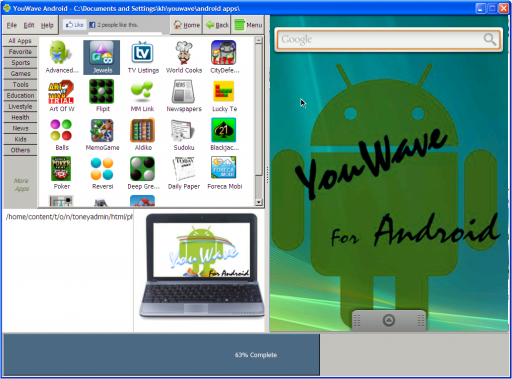
لذا فإن إعداد المحاكي سيستغرق بضع ثوان، فلن يكون من الضروري فقط تنزيل ملف الأرشيف، الذي يتم تفريغه وتثبيته. ثم بالنسبة إلى العديد من الإصدارات من Android، هناك ميزات ثانوية عند الانتهاء من التثبيت.
